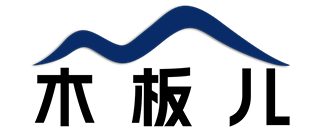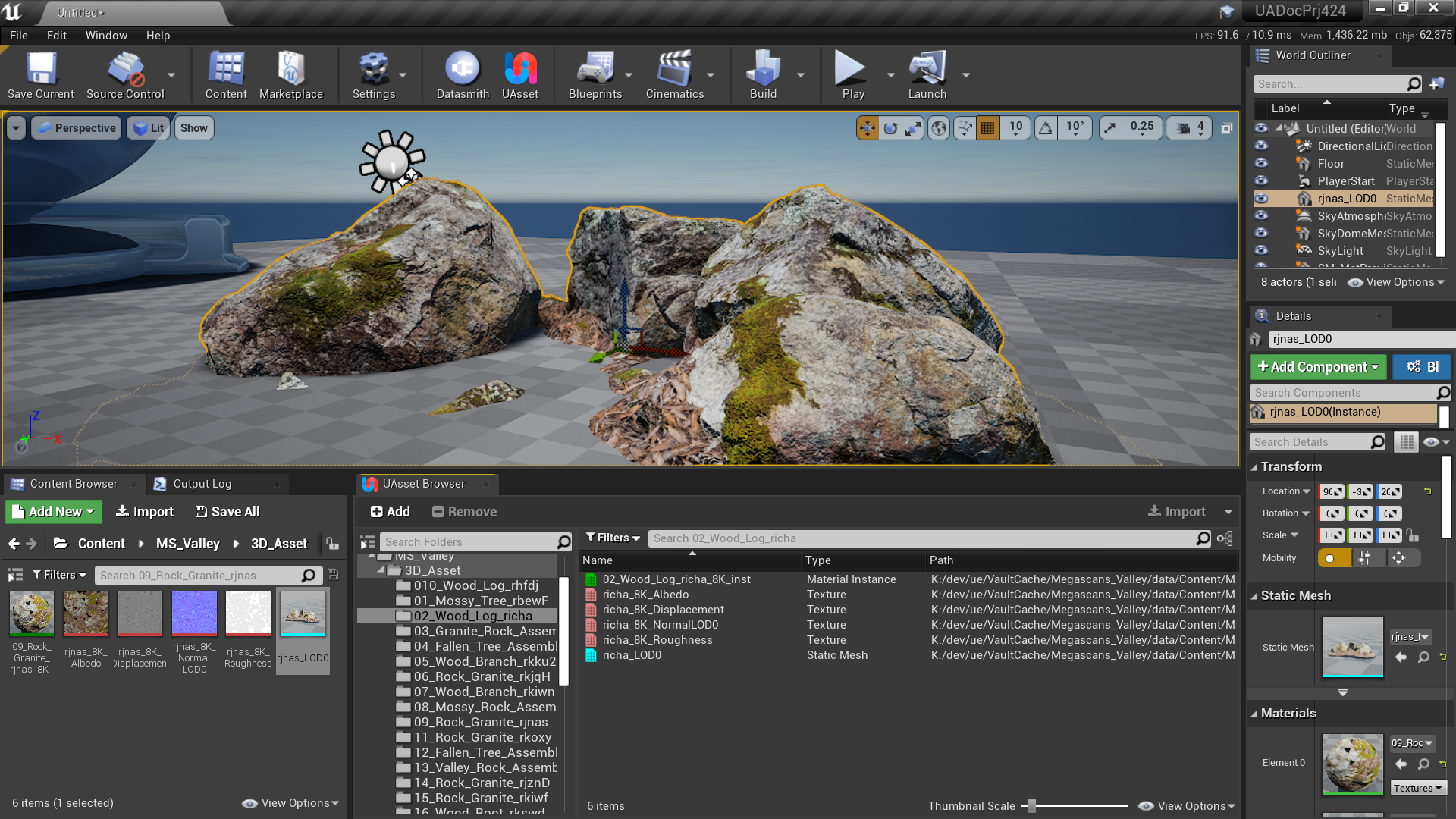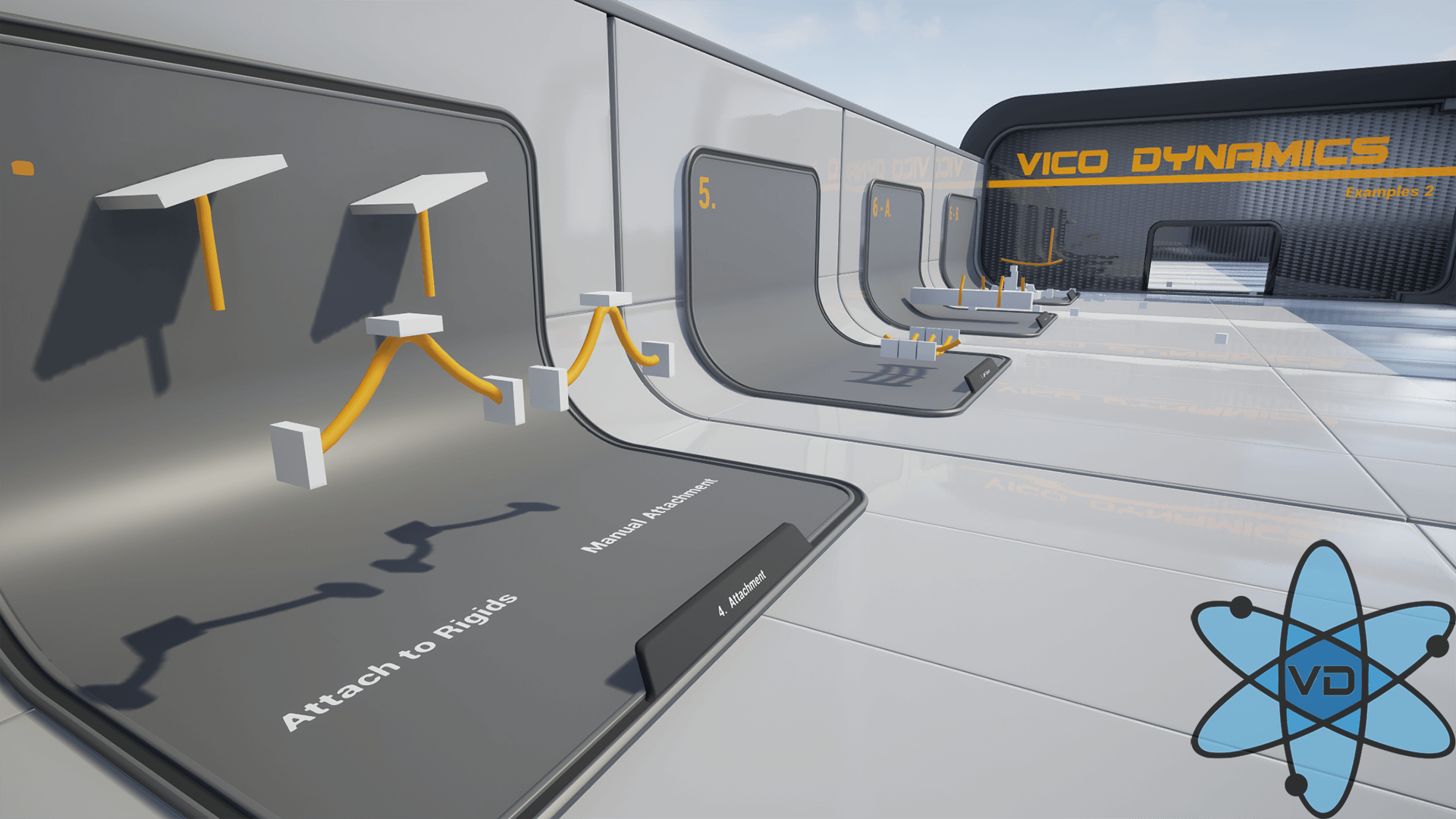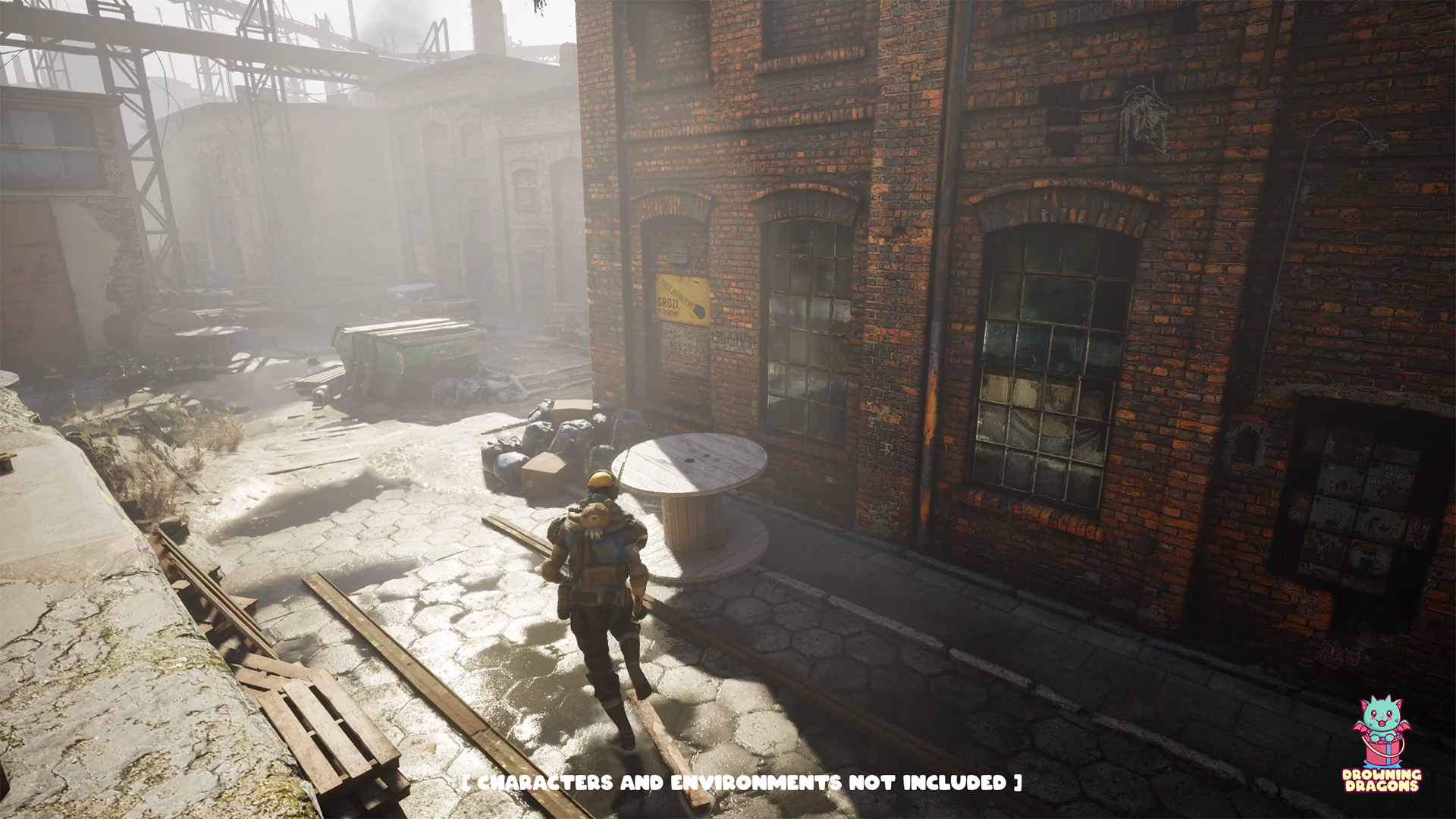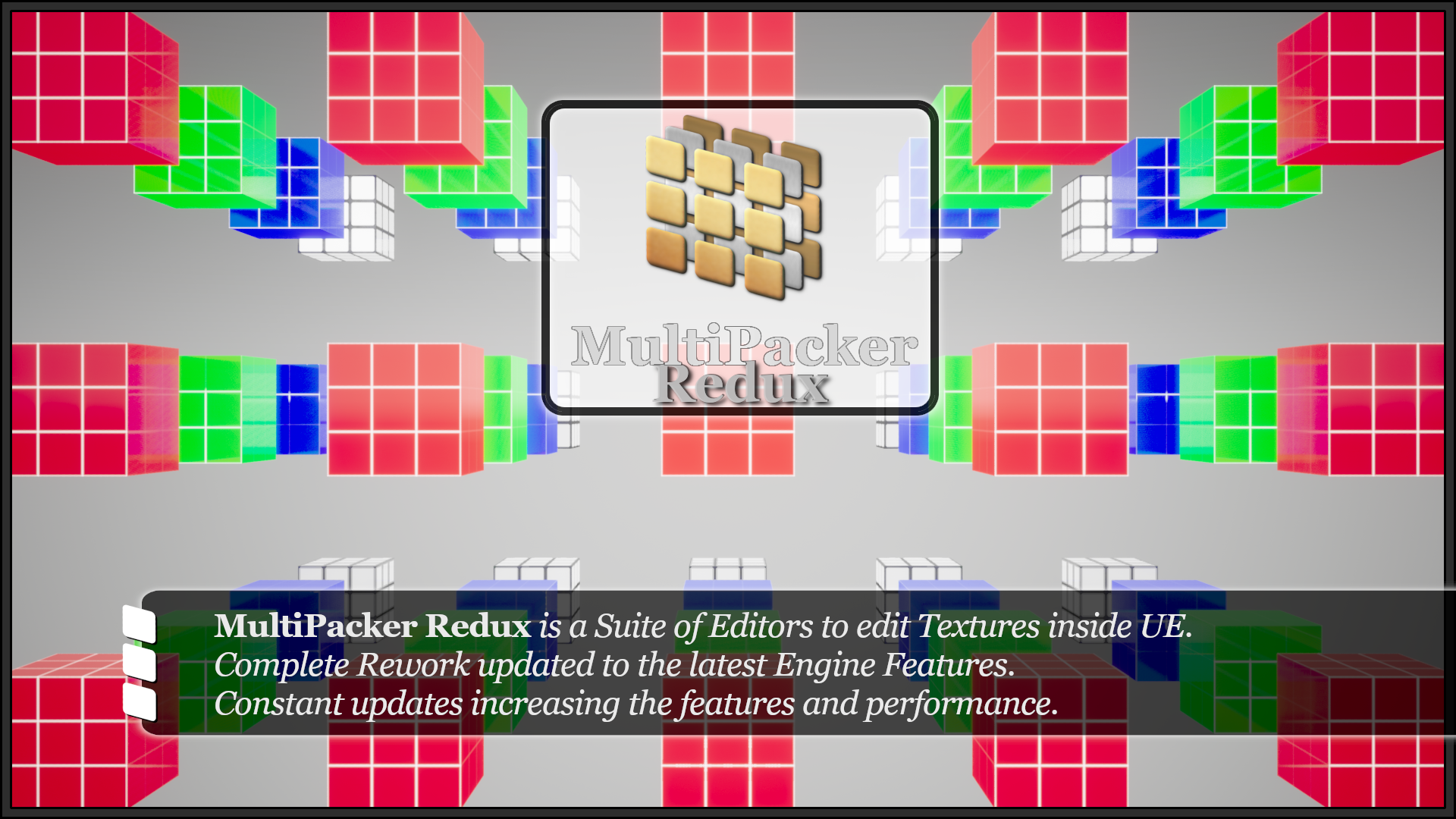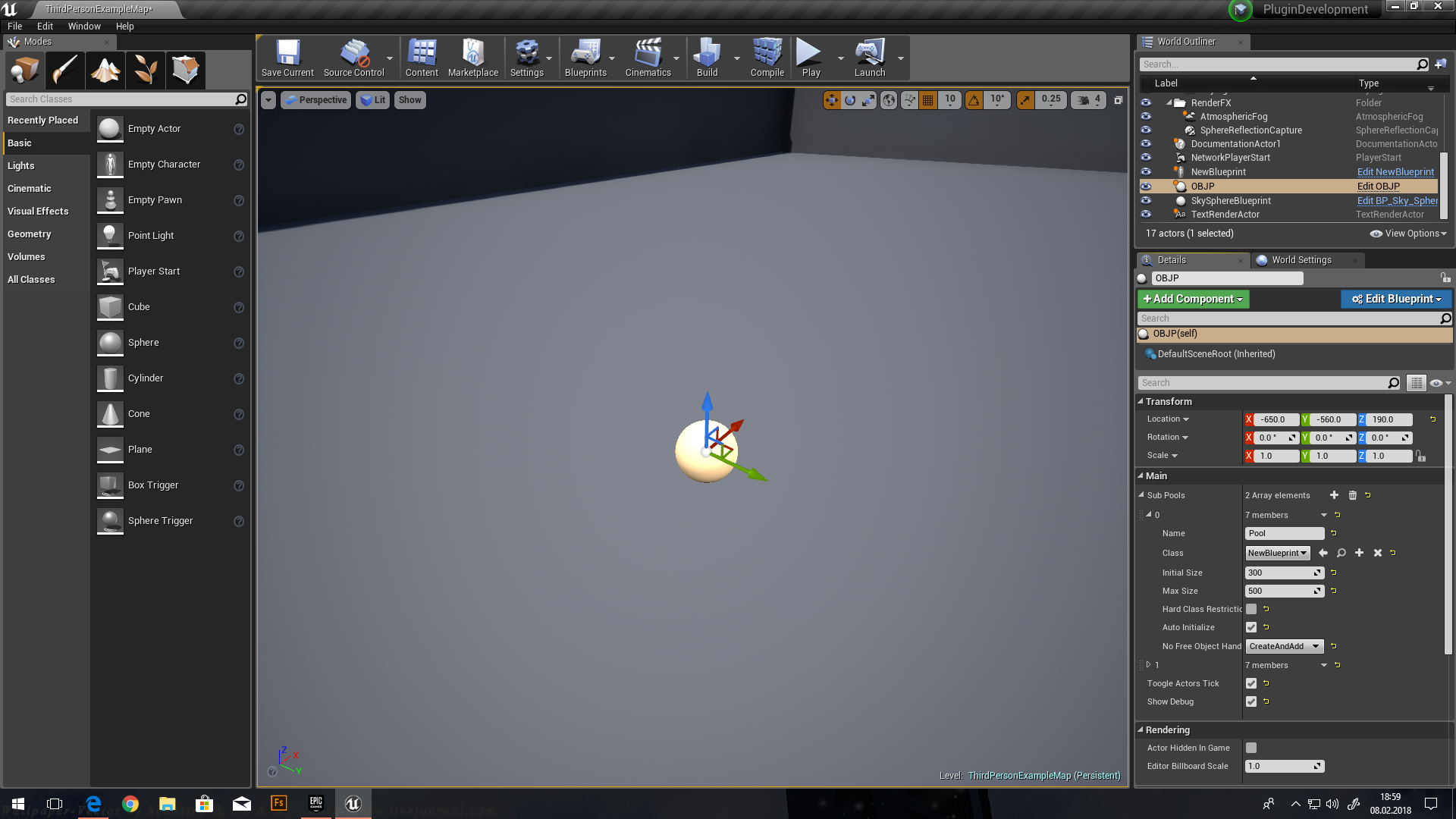蓝图连线整理助手插件 虚幻4 UE4 Node Graph Assistant 426 427

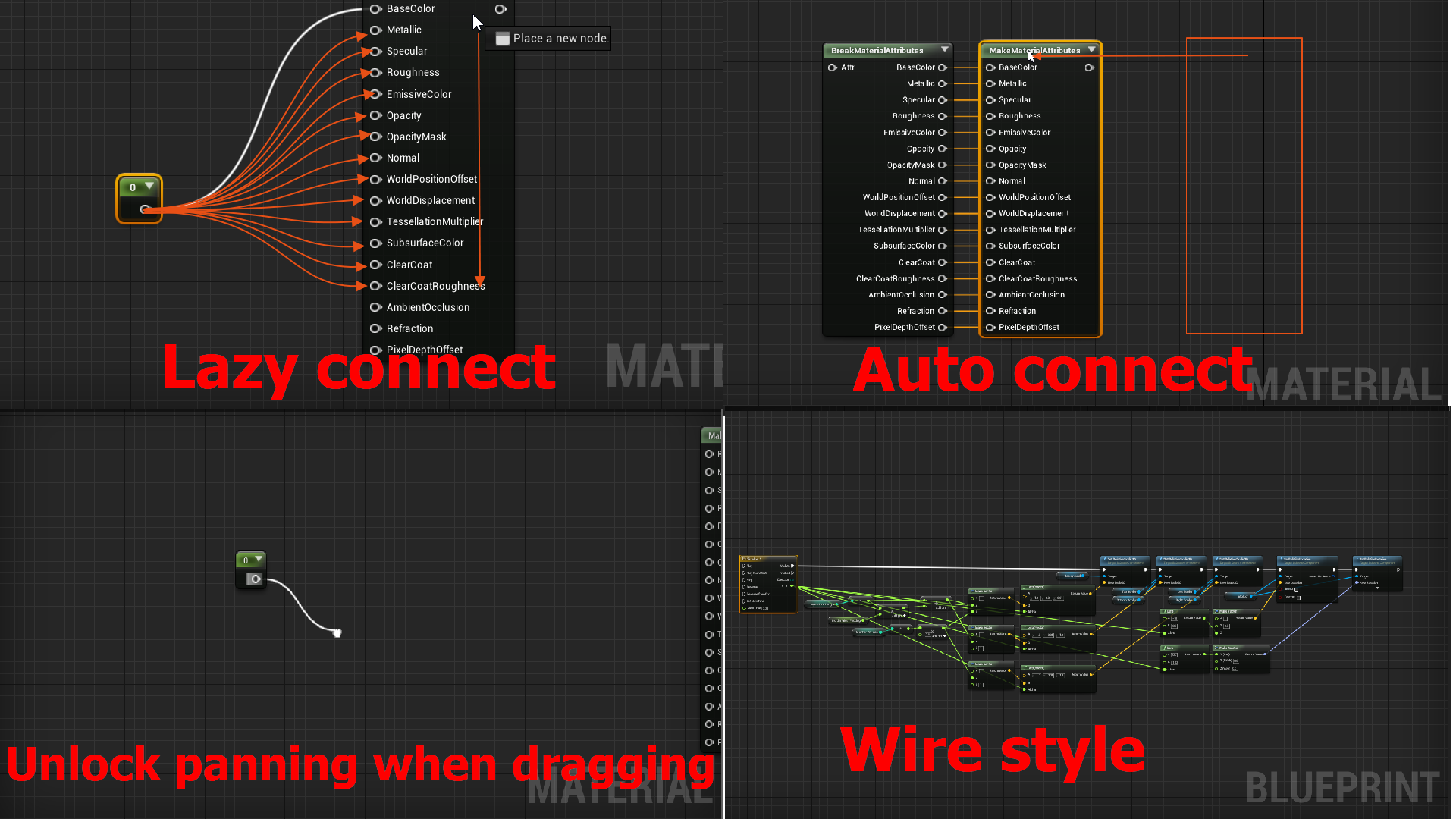
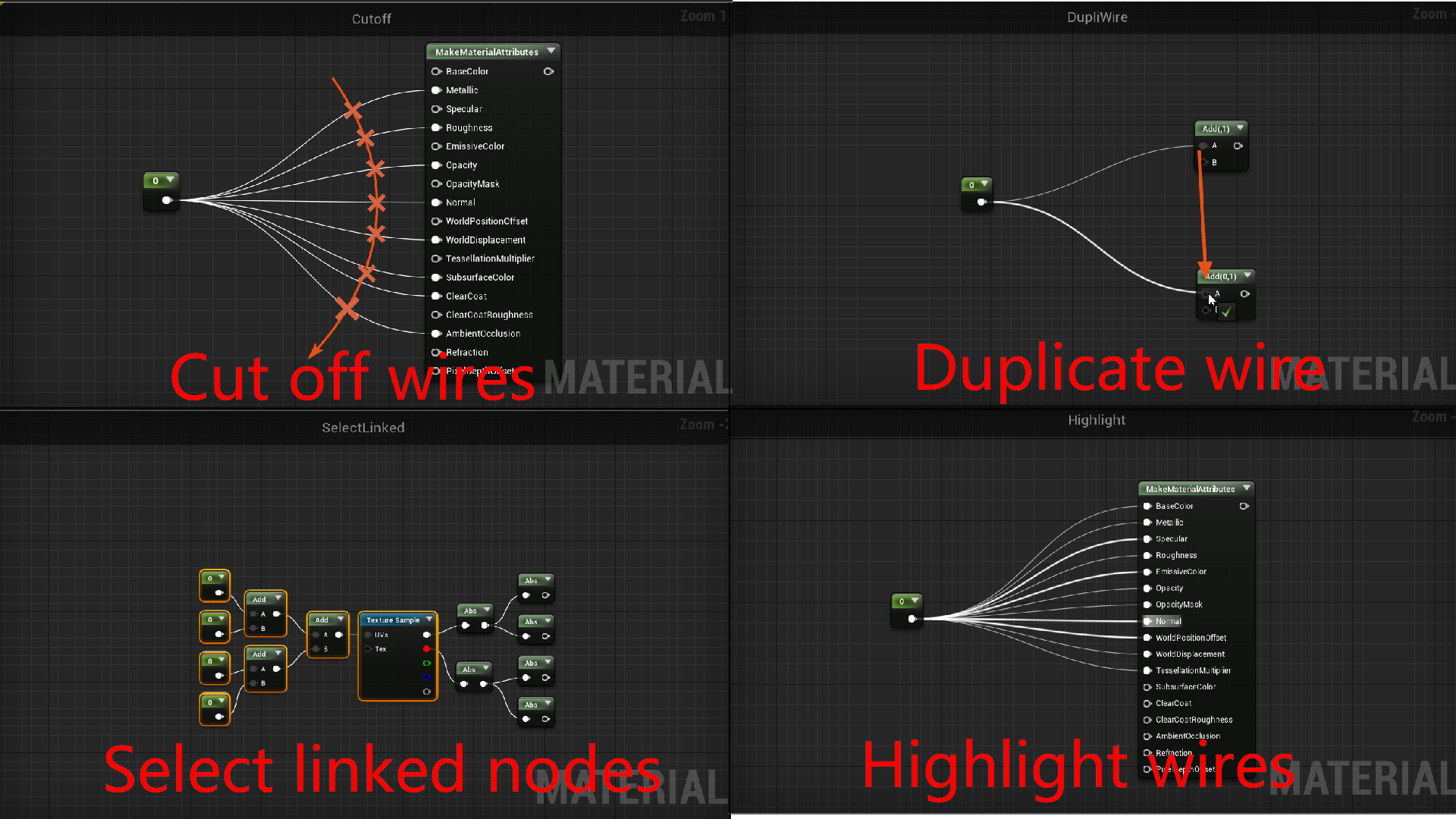
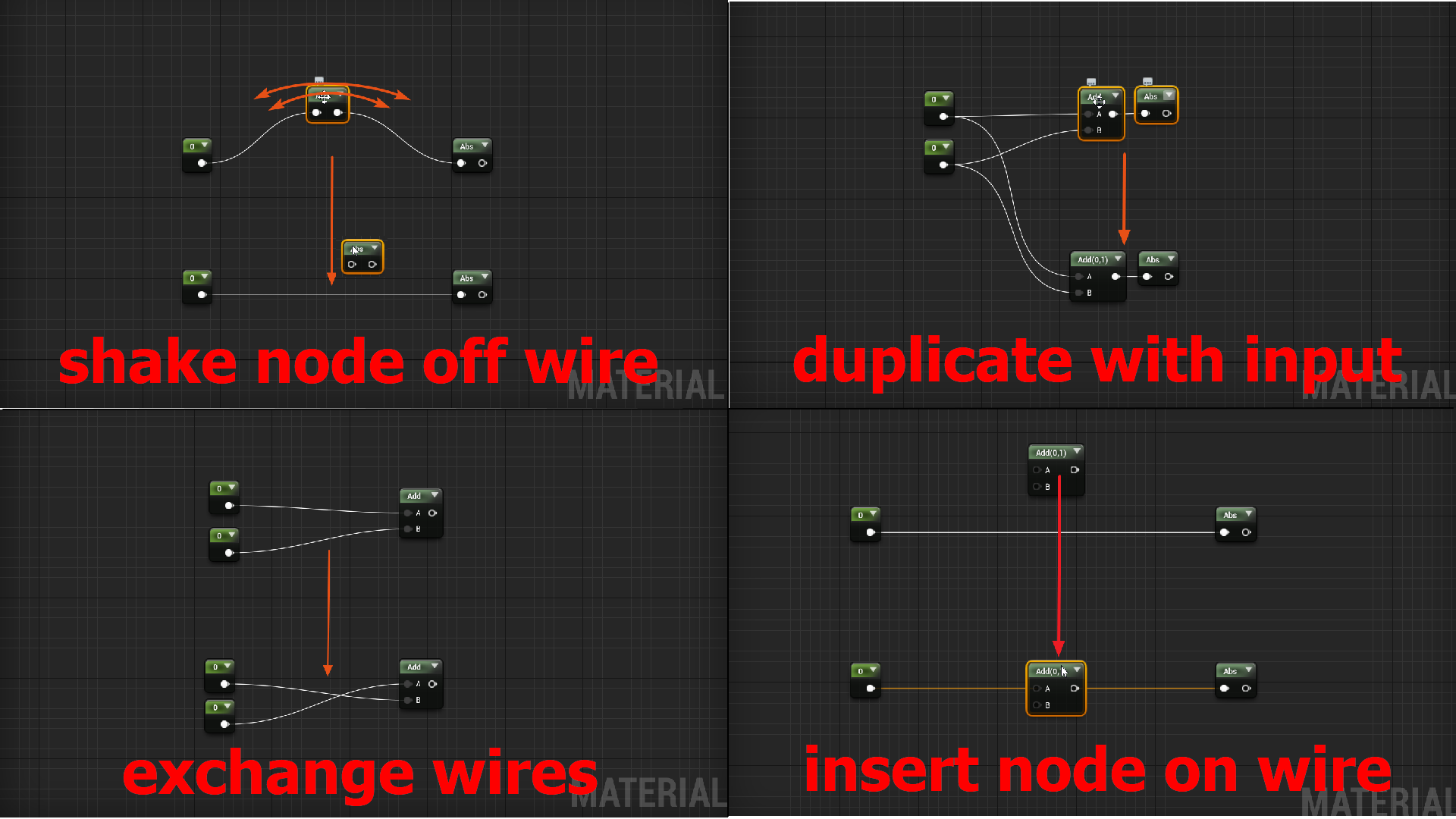
资源描述
技术细节
特征:
- 用一根连接线连接多个引脚。
- 一键重新组织节点。
- 复制现有电线。
- 绕过节点并维护预先存在的连接线。
- 直接在网络上创建节点。
- 用光标扫过切断电线。
- 单击突出显示电线。
- 选择链接节点。
- 拖动导线或节点时进行平移。
- 将自动卡入最近的引脚(如 Substance Designer)。
- 被拖动的节点会自动连接到相邻节点。
- 线材样式(直,方形)。
- 连接线完好无损的重复节点。
- 用鼠标将节点从电线上甩下来。
- 将拖动节点插入导线中。
- 交换电线。
- 使用热键连接节点。
- 可配置的快捷方式和多种设置,用于独立功能控制。
注意:
1.并非所有功能都适用于所有图形,例如“自动连接”不适用于 soud 图形,但所有功能都适用于材质和蓝图。
2.由于epic的政策,插件仅更新3个最新的engin版本,如果您想在以前的引擎版本上使用此插件的最新版本,请在支持页面与我联系。
3.此插件会与其他修改线条样式的插件发生冲突。
演示地址
在代码插件创建的Node Graph Assistant - 虚幻引擎商城 (unrealengine.com)
使用教程:
- 得到一个文件夹,放入项目路径的Content下打开项目即可。(一定要在Content主目录,文件名不能带有空格)
- 得到项目文件夹,有启动图标。双击图标启动对应的引擎即可。(如提示需编译项目就是没有安装对应的引擎版本)
- 文件夹内有manifest库文件,将上一级文件夹一起复制到Epic\Epic Games\Launcher\VaultCache文件夹下重启Epic平台在保管库里可以看到资源下载。(如没有文件夹,只有库文件可以复制宝贝名称或者随意命名一个文件夹放入VaultCache)
- 打开文件夹看见带有Plugins字样说明这个是插件素材,需要将文件夹复制到需要打开的引擎版本文件夹里的plugins或Marketplace 文件夹内举个例子:D:\Office\Epic\UE_4.25\Engine\Plugins放入后打开对应版本的项目可以看到发现新插件的提示,点击启用插件重启引擎即可。(如无提示在项目设置里找到管理插件搜索插件名称启用也可)
常见问题:
- 网盘提示无法下载。 答:重启或更换浏览器
- 打开项目后什么都没有,全是空白。 答:文件夹路径有空格
- 打开项目后材质丢失,蓝图节点报错 。 答:文件夹路径没放对
- 材质模型都有,但是找不到关卡。 答:版本过低导致关卡丢失
- 一打开关卡就崩溃。 答:版本过低或内存不够
- 人物车辆无法移动。 答:在内容浏览器添加对应的第一人称或驾驶内容包
(如以上步骤都没问题还是出现材质丢失蓝图报错等问题,有可能是随着虚幻引擎更新抛弃了原有的一些功能。遇到的问题客服会的都会解答,如未回复可以留言,最好有截图说明。)
微信扫描下方的二维码阅读本文

点赞